Cscript.exe là gì và tôi có nên vô hiệu hóa nó không?
Một số người dùng Windows đã liên hệ với chúng tôi bằng các câu hỏi sau khi nhận thấy rằng Cscript.exe dường như chạy ở mọi lần khởi động hệ thống mà không có bất kỳ lý do rõ ràng nào. Một số người dùng lo ngại về khả năng xử lý mối đe dọa phần mềm độc hại. Sự cố lặp lại này không dành riêng cho một phiên bản Windows nhất định vì nó được xác nhận xảy ra trên Windows 7, Windows 8.1 và Windows 10.
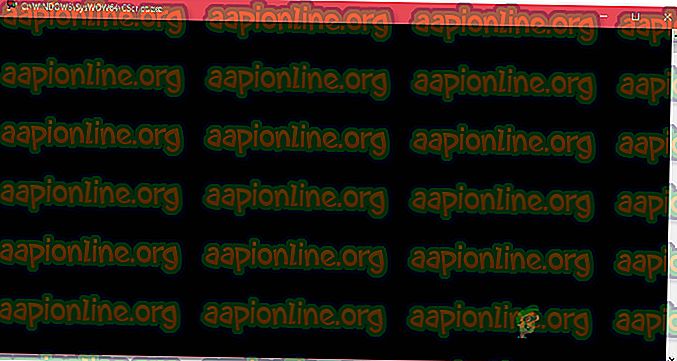
Cscript.exe là gì?
Script.exe là tệp thực thi chính cho Windows Scripting Host - Một tính năng tích hợp sẵn của Windows chịu trách nhiệm chạy các tệp script. Miễn là tệp thực thi là chính hãng, nó không nên được coi là mối đe dọa bảo mật cho PC của bạn.
Cscript.exe về cơ bản là phiên bản dòng lệnh của dịch vụ Windows Script Host và tạo điều kiện cho các tùy chọn dòng lệnh để thiết lập các thuộc tính tập lệnh. Với Cscript.exe, các tập lệnh có thể được chạy tự động hoặc chỉ cần gõ tên của tệp tập lệnh bên trong dấu nhắc lệnh.
Vì có rất nhiều phần mềm độc hại được lập trình để ngụy trang thành các quy trình hệ thống để tránh bị các máy quét bảo mật phát hiện, bạn nên xác minh vị trí của tệp thực thi.
Để thực hiện việc này, nhấn Ctrl + Shift + Enter ngay khi bạn thấy Cscript.exe đang chạy để mở cửa sổ Trình quản lý tác vụ Windows. Sau đó, chuyển sang tab Processes và tìm dịch vụ cscript.exe . Khi bạn nhìn thấy nó, điều tra vị trí. Trên Windows 10, nhấp chuột phải vào nó và chọn Open File Location .
Nếu vị trí khác với C: \ Windows \ System32, khả năng xử lý phần mềm độc hại được ngụy trang là rất cao. Trong trường hợp này, chuyển sang phần tiếp theo bên dưới và làm theo các bước để loại bỏ mối đe dọa phần mềm độc hại.
Cscript.exe có an toàn không?
Mặc dù Cscript.exe chính hãng chắc chắn là một thành phần Windows chính hãng có trong tất cả các phiên bản Windows gần đây, bạn nên thực hiện các biện pháp phòng ngừa cần thiết để đảm bảo rằng bạn không thực sự xử lý phần mềm độc hại.
Nhưng thực tế là bạn thấy một cửa sổ Cscript.exe đang chạy ở mỗi lần khởi động hệ thống không phải là hành vi bình thường. Đó là một số ứng dụng, dịch vụ hoặc quy trình hợp pháp đang gọi nó hoặc một số loại phần mềm độc hại / phần mềm quảng cáo.
Vì điều này, chúng tôi đặc biệt khuyến khích bạn thực hiện các cuộc điều tra sau đây để đảm bảo rằng bạn không thực sự đối phó với nhiễm vi-rút. Cách hiệu quả nhất để thực hiện việc này là chạy quét Deep Malwarebytes để xác nhận rằng bạn không xử lý một số loại phần mềm độc hại.

Để giúp bản thân dễ dàng hơn, bạn có thể theo dõi bài viết này ( tại đây ) về việc sử dụng phiên bản miễn phí của trình quét bảo mật Malwarebytes để thực hiện quét bảo mật sâu.
Nếu quá trình quét không tiết lộ bất kỳ bằng chứng nào về việc nhiễm phần mềm độc hại, hãy chuyển xuống phần tiếp theo bên dưới.
Tôi có nên tắt Cscript.exe không?
Nếu trước đây bạn đã xác định rằng bạn không thực sự đối phó với việc nhiễm vi-rút, thì đã đến lúc tìm hiểu ứng dụng nào và tại sao lại gọi Cscript.exe khi khởi động hệ thống.
Loại tập lệnh phổ biến nhất được chạy bằng Cscript.exe không thực sự hợp pháp là chuyển hướng trình duyệt được kích hoạt bởi trình duyệt bị tấn công.
Nhưng trừ khi bạn thực sự bị làm phiền bởi các lời nhắc (làm chậm hiệu suất hệ thống, chuyển hướng quảng cáo hoặc một cái gì đó khác), bạn không nên thực hiện các bước thích hợp để vô hiệu hóa Cscript.exe .
Nhưng nếu bạn quyết tâm thực hiện nó, hãy làm theo các bước dưới đây để đảm bảo rằng lời nhắc Cscript.exe không đổi dừng xuất hiện.
Làm thế nào để vô hiệu hóa lời nhắc Cscript.exe không đổi
Dựa trên một số báo cáo người dùng khác nhau, có một số cách khác nhau để xác định thủ phạm đằng sau lời nhắc Cscript.exe không đổi. Dưới đây bạn sẽ tìm thấy 3 cách khác nhau để giải quyết loại vấn đề này.
Hai cách tiếp cận đầu tiên đang tập trung vào các cách hữu cơ để xác định thủ phạm gây ra sự cố, trong khi cách tiếp cận mới nhất sẽ cho bạn thấy cách vô hiệu hóa Cscript.exe một cách hiệu quả cùng với toàn bộ thành phần Windows Scripting Host .
Nhưng trừ khi bạn thực sự biết những gì bạn đang làm và bạn đã sẵn sàng sử dụng máy tính của mình mà không sử dụng Windows Scripting Host, chúng tôi khuyên bạn chỉ nên thử và khắc phục sự cố bằng phương pháp đầu tiên.
Hãy bắt đầu nào!
Phương pháp 1: Sử dụng Autorun để xác định thủ phạm
Cách hiệu quả nhất để xác định thủ phạm gây ra lời nhắc Cscript.exe không đổi là sử dụng tiện ích của bên thứ 3 có tên là Autorun . Một số người dùng bị ảnh hưởng đã báo cáo rằng họ quản lý để xác định thủ phạm và ngăn không cho nó mở một dấu nhắc Cscript.exe khác bằng cách làm theo quy trình dưới đây.
Đây là những gì bạn cần làm:
- Truy cập liên kết này ( tại đây ) và tải xuống phiên bản mới nhất của tiện ích Autorun bằng cách nhấp vào liên kết Tải xuống Autorun và Autorunsc .

- Khi quá trình tải xuống hoàn tất, giải nén tệp .zip và nhấp đúp vào tệp thực thi Autorun để mở tiện ích.

- Khi Autorun được mở, hãy đợi cho đến khi danh sách Mọi thứ được điền. Khi nó được tải đầy đủ, cuộn xuống qua danh sách các mục nhập Autorun có sẵn và tìm Cscript.exe (xem Đường dẫn hình ảnh ). Khi bạn nhìn thấy nó, nhấp chuột phải vào nó và chọn Xóa từ menu ngữ cảnh để ngăn thực thi được gọi trong lần khởi động hệ thống tiếp theo.

- Khởi động lại máy tính của bạn và xem nếu bạn thấy lời nhắc Cscript.exe ở lần khởi động hệ thống tiếp theo.
Nếu phương pháp này không giải quyết được vấn đề hoặc bạn đang tìm cách khắc phục không liên quan đến bất kỳ tiện ích bên thứ 3 nào, hãy chuyển xuống phương pháp tiếp theo bên dưới.
Phương pháp 2: Thực hiện khởi động sạch
Một phương pháp dài hơn nhưng cũng hiệu quả như việc xác định và ngăn chặn thủ phạm mở các lời nhắc tương tự khác là khởi động hệ thống của bạn trong Clean Boot và kích hoạt lại một cách có hệ thống các dịch vụ bị vô hiệu hóa và khóa tự động khởi động cho đến khi bạn quản lý để xác định tệp gọi Cscript.exe .
Dưới đây là hướng dẫn nhanh về cách khởi động máy tính của bạn ở trạng thái Khởi động sạch trên máy tính Windows 10:
- Nhấn phím Windows + R để mở hộp thoại Run. Sau đó, nhập 'msconfig' và nhấn Enter để mở cửa sổ Cấu hình hệ thống .

Lưu ý: Nếu bạn được nhắc nhở bởi UAC (Kiểm soát tài khoản người dùng), hãy chọn Có để cấp quyền truy cập cho quản trị viên.
- Khi bạn ở trong cửa sổ Cấu hình hệ thống, hãy chọn tab Dịch vụ và chọn hộp được liên kết với Ẩn tất cả Dịch vụ của Microsoft . Sau khi bạn làm điều này, tất cả các dịch vụ Windows thiết yếu sẽ bị loại khỏi danh sách.

- Bây giờ bạn chỉ thấy các dịch vụ của bên thứ 3, nhấp vào nút Tắt tất cả để ngăn mọi dịch vụ của bên thứ 3 gọi Cscript.exe. Sau đó, nhấp vào Áp dụng để lưu cấu hình hiện tại.
- Tiếp theo, chuyển sang tab Khởi động và nhấp vào Mở Trình quản lý tác vụ.

- Trong tab Khởi động của Trình quản lý tác vụ, chọn riêng từng dịch vụ khởi động và nhấp vào nút Tắt được liên kết với nó để ngăn từng dịch vụ chạy ở lần khởi động hệ thống tiếp theo.

- Khi mọi dịch vụ khởi động bị vô hiệu hóa, bạn đã đạt được trạng thái khởi động sạch. Để tận dụng lợi thế của nó, hãy khởi động lại máy tính của bạn và đợi cho đến khi chuỗi khởi động tiếp theo hoàn tất.
- Nếu Cscript.exe không còn xảy ra nữa, hãy bật lại một cách có hệ thống từng mục bạn đã vô hiệu hóa trước đó (bằng cách đảo ngược các bước ở trên) với khởi động lại ngẫu nhiên cho đến khi bạn quản lý để xác định thủ phạm. Nó sẽ khiến bạn mất một thời gian, nhưng đây chắc chắn là cách tiếp cận rõ ràng để giải quyết vấn đề.
Nếu bạn vẫn gặp phải sự cố hoặc bạn đang tìm cách vô hiệu hóa tất cả các lời nhắc Cscript.exe, hãy chuyển xuống phương pháp tiếp theo bên dưới.
Phương pháp 3: Vô hiệu hóa Cscript.exe qua Registry Editor
Một cách chắc chắn để giải quyết vấn đề là vô hiệu hóa Windows Scripting Host một cách hiệu quả bằng cách sử dụng tinh chỉnh Registry Editor. Điều này chắc chắn sẽ dừng bất kỳ lời nhắc Cscript.exe nào nữa trong tương lai, nhưng nó cũng có thể ngăn bất kỳ tập lệnh tự động nào chạy.
Điều này có khả năng ảnh hưởng đến rất nhiều ứng dụng, bao gồm một số thành phần Windows rất quan trọng. Vì vậy, trừ khi bạn thực sự biết toàn bộ phạm vi của các mục sẽ bị ảnh hưởng bởi tinh chỉnh Registry này, chúng tôi khuyên bạn không nên thực hiện điều này.
Nhưng nếu bạn đã sẵn sàng vô hiệu hóa Cscript.exe bằng trình chỉnh sửa Registry, thì đây là hướng dẫn nhanh để thực hiện việc này:
- Nhấn phím Windows + R để mở hộp thoại Run . Sau đó, gõ vào reg reg regi và nhấn Enter để mở Registry Editor . Khi bạn thấy màn hình Kiểm soát tài khoản người dùng, nhấp vào Có để cấp quyền truy cập quản trị viên.

- Khi bạn ở trong Trình chỉnh sửa Sổ đăng ký, hãy sử dụng ngăn bên trái để điều hướng đến vị trí sau:
Máy tính \ HKEY_LOCAL_MACHINE \ SOFTWARE \ Microsoft \ Windows Script Host \ Settings
Lưu ý: Bạn cũng có thể dán vị trí trực tiếp vào thanh điều hướng và nhấn Enter để dễ dàng truy cập.
- Khi bạn đến đúng vị trí, di chuyển sang khung bên phải và chọn giá trị New> Dword (32-bit) .
- Đặt tên cho giá trị mới được kích hoạt, sau đó nhấp đúp vào giá trị đó và đặt Cơ sở thành thập lục phân và dữ liệu Giá trị thành 1 .
- Lưu các thay đổi, khởi động lại máy tính của bạn và xem sự cố đã được giải quyết chưa khi chuỗi khởi động tiếp theo hoàn tất.












